Bagaimana cara menjumlahkan nilai berdasarkan kriteria di kolom lain di Excel?
Terkadang Anda ingin menjumlahkan nilai berdasarkan kriteria di kolom lain, misalnya, di sini saya hanya ingin meringkas kolom "Volume Penjualan" di mana kolom "Produk" yang sesuai sama dengan "A" seperti yang ditunjukkan di bawah ini, bagaimana caranya Itu? Tentu saja, Anda bisa menjumlahkannya satu per satu, tetapi di sini saya memperkenalkan beberapa metode sederhana untuk menjumlahkan nilai di Excel.
Jumlahkan nilai berdasarkan kriteria di kolom lain dengan rumus di Excel
Jumlahkan nilai berdasarkan kriteria di kolom lain dengan tabel Pivot di Excel
Jumlahkan nilai berdasarkan kriteria di kolom lain dengan Kutools for Excel
Pisahkan data ke lembar baru menurut kolom kriteria, lalu jumlahkan
Jumlahkan nilai berdasarkan kriteria di kolom lain dengan rumus di Excel

Di Excel, Anda bisa menggunakan rumus untuk menjumlahkan nilai dengan cepat berdasarkan kriteria tertentu dalam kolom yang berdekatan.
1. Salin kolom yang akan Anda jumlahkan, lalu tempelkan ke kolom lain. Dalam kasus kami, kami menyalin kolom Buah dan menempel di Kolom E. Lihat tangkapan layar di kiri.
2. Biarkan kolom yang ditempel tetap dipilih, klik Data > Hapus Duplikat. Dan di kotak dialog Hapus Duplikat yang muncul, harap centang hanya kolom yang ditempel, dan klik OK .

3. Sekarang hanya nilai unik yang tersisa di kolom yang ditempel. Pilih sel kosong di samping kolom yang ditempel, ketikkan rumusnya =SUMIF($A$2:$A$24, D2, $B$2:$B$24) ke dalamnya, lalu seret Tuas IsiOtomatisnya ke bawah rentang yang Anda butuhkan.
Dan kemudian kami menjumlahkan berdasarkan kolom yang ditentukan. Lihat tangkapan layar:

Note: Dalam rumus di atas, A2: A24 adalah kolom yang nilainya akan dijumlahkan, D2 adalah satu nilai di kolom yang ditempelkan, dan B2: B24 adalah kolom yang akan dijumlahkan.
Mudah menjumlahkan / menghitung / nilai rata-rata berdasarkan kriteria di kolom lain di Excel
Kutools untuk Excel Lanjutan Gabungkan Baris Utilitas dapat membantu pengguna Excel untuk mengumpulkan jumlah, menghitung, rata-rata, maks, min nilai dalam satu kolom berdasarkan kriteria di kolom lain dengan mudah.
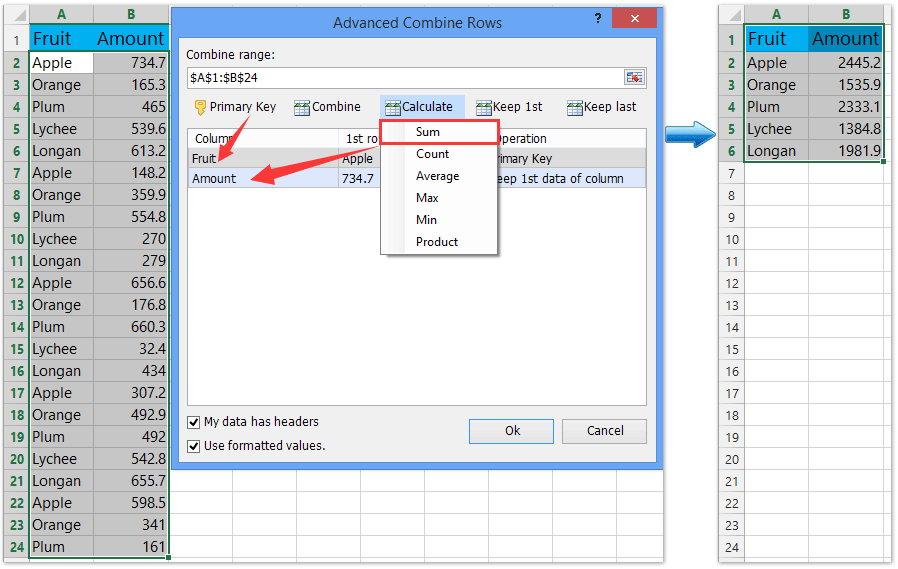
Kutools untuk Excel - Tingkatkan Excel dengan lebih dari 300 alat penting. Nikmati uji coba GRATIS 30 hari berfitur lengkap tanpa memerlukan kartu kredit! Get It Now
Jumlahkan nilai berdasarkan kriteria di kolom lain dengan tabel Pivot di Excel
Selain menggunakan rumus, Anda juga bisa menjumlahkan nilai berdasarkan kriteria di kolom lain dengan memasukkan tabel Pivot.
1. Pilih kisaran yang Anda butuhkan, dan klik Menyisipkan > Tabel pivot or Menyisipkan > Tabel pivot > Tabel pivot untuk membuka kotak dialog Buat PivotTable.

2. Dalam kotak dialog Buat PivotTable, tentukan dering tujuan tempat Anda akan menempatkan PivotTable baru, dan klik tombol OK .

3. Kemudian di Bidang PivotTable panel, seret nama kolom kriteria ke Baris bagian, seret kolom yang akan Anda jumlahkan dan pindah ke Nilai - Nilai bagian. Lihat tangkapan layar:


Kemudian Anda dapat melihat tabel pivot di atas, itu telah menjumlahkan kolom Jumlah berdasarkan setiap item di kolom kriteria. Lihat tangkapan layar di atas:
Jumlahkan nilai dan gabungkan berdasarkan kriteria di kolom lain dengan Kutools for Excel
Terkadang, Anda mungkin perlu menjumlahkan nilai berdasarkan kriteria di kolom lain, lalu mengganti data asli dengan nilai jumlah secara langsung. Anda dapat menerapkan Kutools for Excel's Lanjutan Gabungkan Baris utilitas
Kutools untuk Excel - Dilengkapi dengan lebih dari 300 alat penting untuk Excel. Nikmati uji coba GRATIS 30 hari berfitur lengkap tanpa memerlukan kartu kredit! Unduh sekarang!
1. Pilih rentang yang akan Anda jumlahkan nilai berdasarkan kriteria di kolom lain, dan klik Kutools > Konten > Lanjutan Gabungkan Baris.
Harap dicatat bahwa rentang harus berisi kolom yang akan Anda jumlahkan dan kolom yang akan Anda jumlahkan.

2. Pada kotak dialog Combine Rows Based on Column pembuka, Anda perlu:
(1) Pilih nama kolom yang akan dijumlahkan, lalu klik Kunci utama tombol;
(2) Pilih nama kolom yang akan Anda jumlahkan, lalu klik Dihitung > Jumlah.
(3) Klik Ok .

Sekarang Anda akan melihat nilai di kolom yang ditentukan dijumlahkan berdasarkan kriteria di kolom lain. Lihat tangkapan layar di atas:
Kutools untuk Excel - Tingkatkan Excel dengan lebih dari 300 alat penting. Nikmati uji coba GRATIS 30 hari berfitur lengkap tanpa memerlukan kartu kredit! Get It Now
Demo: Jumlahkan nilai berdasarkan kriteria di kolom lain dengan Kutools for Excel
Pisahkan rentang menjadi beberapa lembar dengan mudah berdasarkan kriteria dalam kolom di Excel
Kutools untuk Excel Data split utilitas dapat membantu pengguna Excel dengan mudah membagi rentang menjadi beberapa lembar kerja berdasarkan kriteria dalam satu kolom rentang asli.

Kutools untuk Excel - Tingkatkan Excel dengan lebih dari 300 alat penting. Nikmati uji coba GRATIS 30 hari berfitur lengkap tanpa memerlukan kartu kredit! Get It Now
Artikel Relatif:
Alat Produktivitas Kantor Terbaik
Tingkatkan Keterampilan Excel Anda dengan Kutools for Excel, dan Rasakan Efisiensi yang Belum Pernah Ada Sebelumnya. Kutools for Excel Menawarkan Lebih dari 300 Fitur Lanjutan untuk Meningkatkan Produktivitas dan Menghemat Waktu. Klik Di Sini untuk Mendapatkan Fitur yang Paling Anda Butuhkan...

Tab Office Membawa antarmuka Tab ke Office, dan Membuat Pekerjaan Anda Jauh Lebih Mudah
- Aktifkan pengeditan dan pembacaan tab di Word, Excel, PowerPoint, Publisher, Access, Visio, dan Project.
- Buka dan buat banyak dokumen di tab baru di jendela yang sama, bukan di jendela baru.
- Meningkatkan produktivitas Anda sebesar 50%, dan mengurangi ratusan klik mouse untuk Anda setiap hari!
